Mundarija
Canva-dagi video loyihaga audio yoki musiqa qo'shish uchun shunchaki o'zingiz xohlagan klipni yuklang yoki kutubxonadan oldindan yozib olinganidan foydalaning va uni tuvalingizga qo'shing. Uni bosish va loyihangiz davomida effektlarni sozlash orqali barcha audioni tahrirlashingiz mumkin.
Barcha intiluvchan video muharrirlarni chaqiring! Salom. Mening ismim Kerri va men Canva deb nomlangan veb-sayt yordamida eng yaxshi loyihalarni yaratish bo'yicha barcha maslahatlar, fokuslar va qadamlarni siz bilan baham ko'rish uchun shu yerdaman. Men shaxsan afishalar, infografika va boshqa statsionar media yaratishni yaxshi ko‘rsam-da, siz ushbu platformadan o‘z video ehtiyojlaringiz uchun ham foydalanishingiz mumkin!
Ushbu postda men video loyihalaringizga qanday qilib musiqa yoki audio qo‘shish mumkinligini tushuntiraman. Canva-da. Agar siz ijtimoiy media, marketing kampaniyalari yoki shaxsiy loyihalar uchun yaratmoqchi bo'lsangiz, bu sizning uslubingiz va ehtiyojlaringizga mos ravishda ishingizni oshiradigan va moslashtiradigan xususiyatdir.
O'z sahifangizni tahrirlash haqida ko'proq ma'lumot olishga tayyormisiz? videolarni ularga moslashtirilgan audio qo'shish orqali?
Ajoyib! Keling! platformaga audio.
Videolarni tahrirlash va ularga audio qo'shish uchun nima uchun Canva dan foydalanish kerak
O'z ishlarini Youtube kabi veb-saytlarga joylashtirgan video ijodkorlar uchun eng ko'p foydalaniladigan platformalardan biri Canva ekanligini bilarmidingiz? Buning sababi, platformada harakat qilish juda oson va hatto endigina sayohatga chiqayotganlar uchun ham ajoyib tahrirlash imkoniyatlariga imkon beradi!
Mavjud turli xil sozlashlar tufayli foydalanuvchilar o‘zlariga mos keladigan tovushlarni tanlashlari mumkin. oʻzlarining audio kliplarini biriktirish yoki oldindan litsenziyalangan kliplari boʻlgan musiqa kutubxonasi boʻylab aylanib chiqish orqali uslubni yarating.
Shuningdek, Canva-dan foydalanib, ushbu tovushlarni videolaringizga qoʻshsangiz, sizga uni tahrirlash uchun professional imkoniyat beriladi. Ovoz balandligini sozlash, o'tishlarni qo'llash va uni kerakli joyga joylashtirish orqali yanada ko'proq!
Canva loyihalaringizga musiqa yoki audio qanday qo'shiladi
Videoga musiqa va audio qo'shish imkoniyati loyihalar Canva'da juda ajoyib xususiyatdir. Loyihalaringizga ushbu elementni qoʻshish bosqichlari juda oddiy va siz hatto oʻzingizning oldindan yozib olingan musiqangizni ham qoʻshishingiz mumkin!
Canva’dagi videolaringizga audio va musiqa qoʻshishni oʻrganish uchun quyidagi amallarni bajaring:
1-qadam: Avval siz o‘zingiz kiritgan hisob ma’lumotlaringizdan foydalanib Canva’ga kirishingiz kerak bo‘ladi.hisobingizga kirish uchun har doim foydalaning. Bosh ekranda platformaning yuqori qismidagi qidirish satriga oʻting.
2-qadam: Kalit soʻzni qidirish orqali video yaratishda foydalanmoqchi boʻlgan video shablonini tanlang. qidiruv panelida. YouTube, TikTok, Instagram va boshqalar uchun bo'ladimi, ijodingizni saqlamoqchi bo'lgan format turini yodda tuting.)

Shuningdek, navigatsiya orqali o'z videongizni yuklash imkoniyati ham mavjud. veb-saytning yuqori o'ng tomonidagi Dizayn yaratish tugmasini bosing, ustiga bosing va keyin ishlash uchun videoni import qiling.

3-qadam : Yangi tuval ochganingizdan yoki tahrir qilmoqchi bo'lgan videoni yuklaganingizdan so'ng, audio va musiqangizni qo'shish vaqti keldi! (Agar siz bir nechta klipga ega videodan foydalanayotgan bo'lsangiz, videongizni bir-biriga birlashtirish uchun avval kliplaringizni ekranning pastki qismidagi vaqt jadvaliga joylashtirishingiz kerak.)
4-qadam: Navigatsiya qiling audio yoki musiqani qidirish uchun ekranning chap tomonidagi asosiy asboblar qutisiga o'ting. Siz Yuklashlar tugmasini bosishingiz va qoʻshmoqchi boʻlgan audioni yuklashingiz yoki Canva kutubxonasidagilarni Elementlar yorligʻida qidirishingiz mumkin. (Ushbu audio kliplarni olish uchun Audio opsiyasini bosganingizga ishonch hosil qiling!)

(Faqat esda tutingki, har qanday audio klip yoki toj biriktirilgan elementlar uning pastki qismiga faqat orqali foydalanish mumkinto'langan Canva Pro obuna hisobi.)
5-qadam: Loyihangizga kiritmoqchi bo'lgan audioni bosing va u ishingizga qo'shiladi. Tuvalingiz ostida siz audio uzunligini ko'rasiz. Siz uni butun videoga qo‘shishingiz yoki binafsha rangli audio xronologiyasining oxiriga bosish va uni o‘z ehtiyojlaringizga moslashtirish uchun sudrab borish orqali muayyan qismlarga qo‘llashingiz mumkin.

Shuningdek, uzunlikni ham ko‘rishingiz mumkin. Tuvalning pastki qismidagi klip, shuningdek slaydlaringiz (va umumiy video). Bu sizning ovozingiz loyihangizning muayyan qismlarining davomiyligiga mos kelishiga ishonch hosil qilishni istasangiz foydali bo'ladi!

6-qadam: Agar audioni to'g'ridan-to'g'ri qurilmaga yozib olishni istasangiz Canva platformasida asosiy asboblar panelidagi Yuklashlar yorlig'iga o'ting va O'zingizni yozib oling deb nomlangan tugmani bosing.

Ushbu tugmani bosganingizdan so'ng , Canva qurilmangizda mikrofondan foydalanishga ruxsat beruvchi qalqib chiquvchi oyna paydo bo'ladi. Mikrofoningizdan foydalanishni ma'qullang va siz kutubxonangiz va tuvalingizga qo'shiladigan audiokliplarni yozib olishingiz mumkin bo'ladi!

7-qadam: Agar siz o'zgartirishni xohlasangiz slaydga yoki loyihaga qoʻllaniladigan audioning bir qismi uchun audio xronologiyasini bosing va tuvalning yuqori qismida Sozlash deb nomlangan tugmani koʻrasiz.
Ushbu tugmani bosing va siz boshqasini qo'llash uchun loyihangizdagi audio vaqt jadvalini sudrab olishingiz mumkin bo'ladimusiqa yoki klipning bir qismini oʻzingiz xohlagan hududga oʻtkazing.


8-qadam: Audio xronologiyasini bosganingizda, tepada boshqa tugma paydo boʻlishini ham koʻrasiz. Audio effektlar deb belgilangan tuvalning. Agar ovozingiz oʻchgan yoki oʻchgan vaqtni moslashtirib, silliq oʻtishlarni yaratmoqchi boʻlsangiz, buni bosishingiz mumkin.

9-qadam: Ovozni saqlashga tayyor boʻlganingizdan soʻng. loyiha uchun ekranning yuqori oʻng tomonidagi Share tugmasiga oʻting va ustiga bosing. Siz videoni saqlash uchun fayl turini, slaydlarni va boshqa variantlarni tanlashingiz mumkin. Biz uni MP4 fayl turi sifatida saqlashni tavsiya qilamiz!
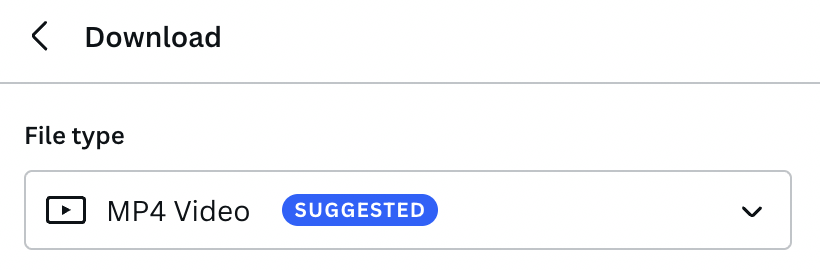
Yakuniy fikrlar
Canva loyihalaringizga har xil turdagi audiolarni yuklash juda ajoyib vositadir. , chunki ishingizga ovoz qo'shish uni haqiqatan ham jonlantirishi mumkin! Platformada topilgan kutubxonadan foydalanasizmi, topilgan fayllarni yuklamoqchimisiz yoki hatto o'z ovozingizni, musiqangizni yoki ovoz effektlaringizni yozib olishni xohlaysizmi - bu xususiyat uchun osmon chegarasi!
Hech qachon Canva-dan videolarni yaratish yoki tahrirlash, xususan, audio yoki musiqa kliplarini qo'shish orqali foydalanganmisiz? Biz sizning fikringizni va loyiha misollarini eshitishni xohlaymiz! Bundan tashqari, platformada audio kliplar bilan ishlash bo‘yicha maslahatlaringiz yoki fokuslaringiz bo‘lsa, ularni quyidagi izohlar bo‘limida baham ko‘ring!

